
ComfyUI作为一款强大的AI绘画工具,在安装过程中可能会遇到各种问题。本文将详细解析十大常见安装问题及其解决方案,帮助用户顺利完成安装。
1. Python版本不兼容
ComfyUI需要特定版本的Python支持,最常见的问题是用户安装了不兼容的Python版本。建议使用Python 3.10.x版本,这是经过测试最稳定的版本。可以通过命令行输入python --version检查当前版本,如果版本不符,建议卸载后重新安装正确版本。
2. 依赖包安装失败
安装过程中可能会遇到依赖包安装失败的情况。这通常是由于网络问题或权限不足导致的。解决方法包括:使用国内镜像源(如清华源)、以管理员身份运行命令提示符、或者手动下载whl文件进行安装。特别要注意torch和torchvision这两个关键依赖的版本匹配问题。
3. 显卡驱动不兼容
对于需要使用GPU加速的用户,显卡驱动不兼容是常见问题。NVIDIA用户需要确保安装了最新版的CUDA驱动,AMD用户则需要安装ROCm。可以通过nvidia-smi命令检查CUDA版本,确保其与ComfyUI要求的版本一致。
4. 路径包含中文或特殊字符
安装路径中包含中文或特殊字符可能导致各种奇怪的问题。建议将ComfyUI安装在纯英文路径下,路径中不要包含空格和特殊符号。这个问题在Windows系统上尤为常见。
5. 防病毒软件拦截
某些防病毒软件可能会将ComfyUI的部分组件误判为威胁而进行拦截。如果在安装过程中遇到莫名其妙的失败,可以尝试暂时关闭防病毒软件,或者将安装目录添加到白名单中。
6. 端口冲突问题
ComfyUI默认使用8188端口,如果该端口被其他程序占用,会导致启动失败。可以通过netstat -ano命令查看端口占用情况,然后修改ComfyUI的配置文件使用其他端口,或者关闭占用该端口的程序。
7. 系统环境变量配置错误
Python和CUDA等需要正确配置系统环境变量才能正常工作。安装完成后,需要检查PATH环境变量中是否包含了Python和CUDA的路径。环境变量配置错误会导致”不是内部或外部命令”等错误提示。
8. 模型文件缺失或损坏
首次运行时需要下载模型文件,由于文件较大,下载过程中可能出现中断导致文件损坏。建议使用稳定的网络环境下载,下载完成后可以检查文件的MD5值确保完整性。也可以手动下载模型文件并放置到正确的目录中。
9. 权限不足问题
在Linux和Mac系统上,权限问题更为常见。安装和运行ComfyUI时需要确保对相关目录有读写权限。可以使用chmod命令修改权限,或者使用sudo权限运行。但要注意,长期使用root权限运行存在安全隐患。
10. 不同操作系统间的差异
Windows、Mac和Linux系统在安装过程中会遇到不同的问题。Windows用户需要注意路径和权限问题,Mac用户可能遇到Python环境配置问题,Linux用户则需要关注依赖包的安装。建议查看官方文档中针对不同操作系统的特别说明。
遇到问题时,建议首先查看ComfyUI的日志文件,通常可以在comfyui.log中找到详细的错误信息。此外,官方论坛和GitHub issue区也是寻找解决方案的好地方。记住,大多数安装问题都有解决方案,耐心排查通常都能找到原因。
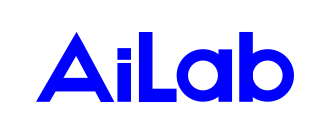
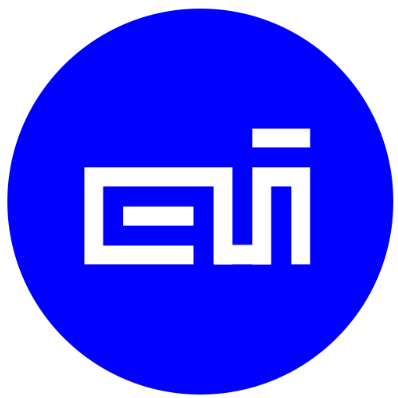
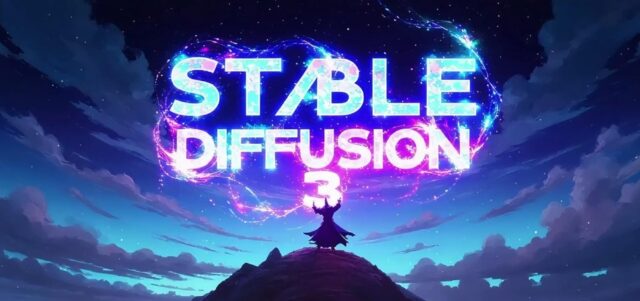
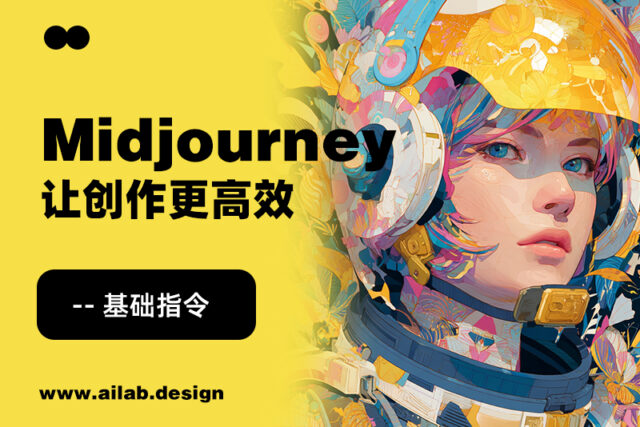
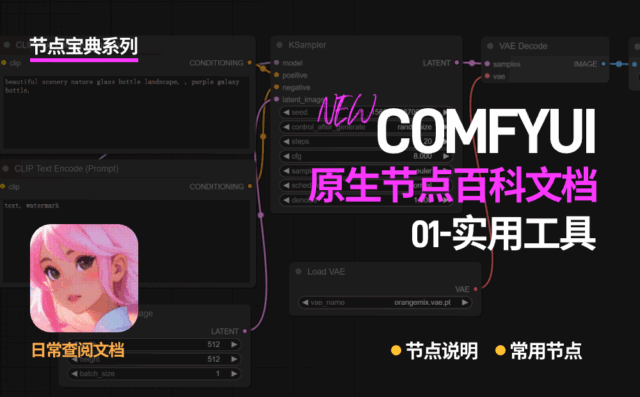



评论留言